更改组织的成员
本文介绍如何更改组织的成员。
组织的成员上限
组织的成员的上限为10,000人。
添加成员
-
访问Kintone共通管理。
访问Kintone共通管理 -
点击[组织/用户]。
-
在要添加成员的组织中点击齿轮状图标。
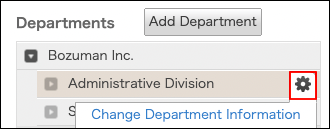
-
点击[更改成员]。
-
在搜索框中输入用户的显示名称或登录名称,搜索目标用户。
也可以展开组织树,查找目标用户。 -
选择用户。
可选择多个目标。
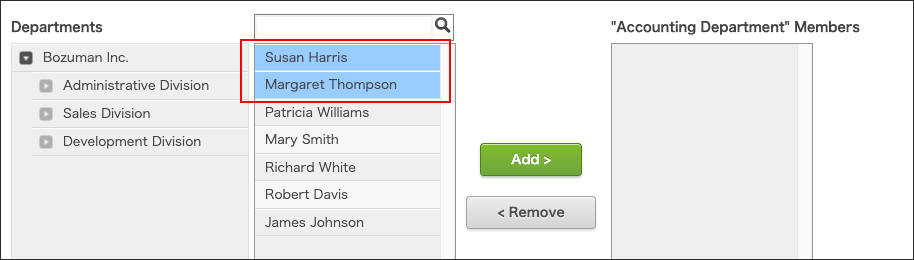
-
点击[添加]。
目标用户将显示在“(所选组织)的成员”中。 -
点击[保存]。
删除成员
-
访问Kintone共通管理。
访问Kintone共通管理 -
点击[组织/用户]。
-
在要删除成员的组织中点击齿轮状图标。
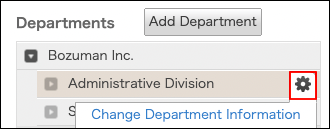
-
点击[更改成员]。
-
选择用户。
可选择多个目标。
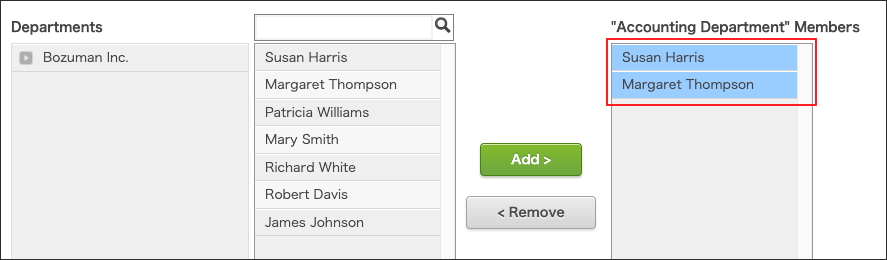
-
点击[移除]。
该用户从“(所选组织)的成员”中删除。 -
点击[保存]。
